一、GIT下载与配置
- 下载GIT,网址:Git - Downloads

2. 在gitlab上进行注册,则有了用户名和密码
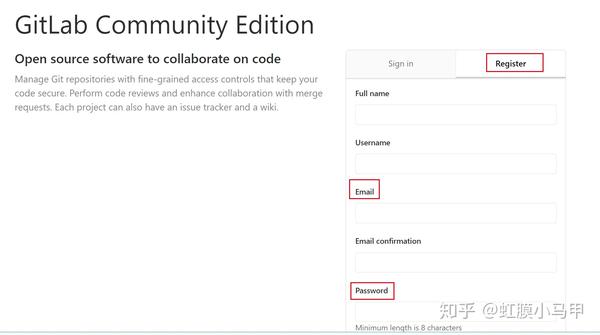
3. 配置user和email
打开GIT BASH,输入
git config --global user.name "Git账号名称name"
git config --global user.email "Git账号邮箱email"
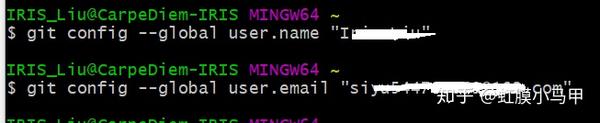
4. 生成新SSH密钥
ssh-keygen -t rsa -C "你的Git邮箱"

然后连续敲三次回车,如果没问题你会看到如下界面:
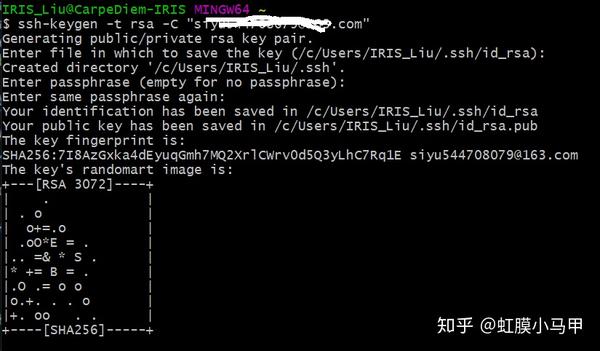
5. 将SSH公钥添加到GitLab账户
在我的电脑--->C盘--->用户--->你自己的用户路径下,可以看到一个新的.ssh文件夹
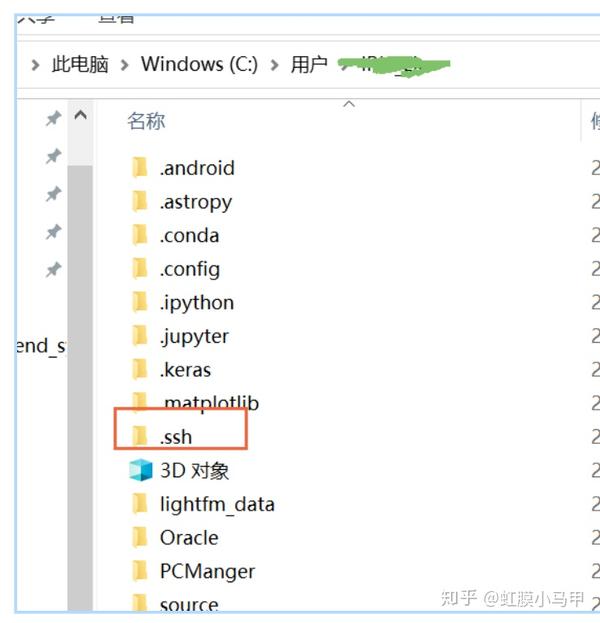
- 使用notepad++等工具打开
id_rsa.pub,复制其中的内容,千万不要改变其中的内容。

- 登陆你的gitlab账户,在gitlab的设置页面,找到设置SSH的地方,把复制的内容贴到框内,保存即可。
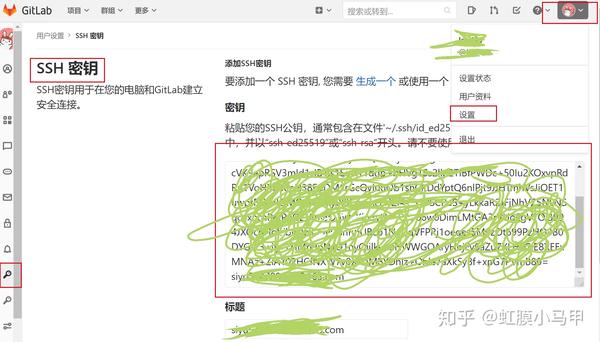
二、TortoiseGit
- TortoiseGit及语言包下载
TortoiseGit 简称 tgit, 中文名海龟Git。TortoiseGit是一个开放的GIT版本控制系统的源客户端。它是一个图形化软件,可以操作git。
软件和语言包的下载地址:Windows Shell Interface to Git
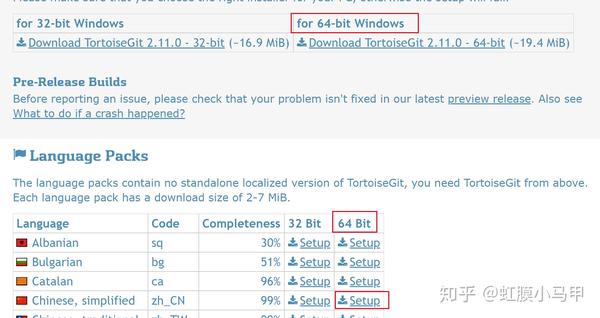
将两个安装包下载至本地:

双击TortoiseGit-2.11.0.0-64bit.msi,弹出安装导向页面,一路next即可
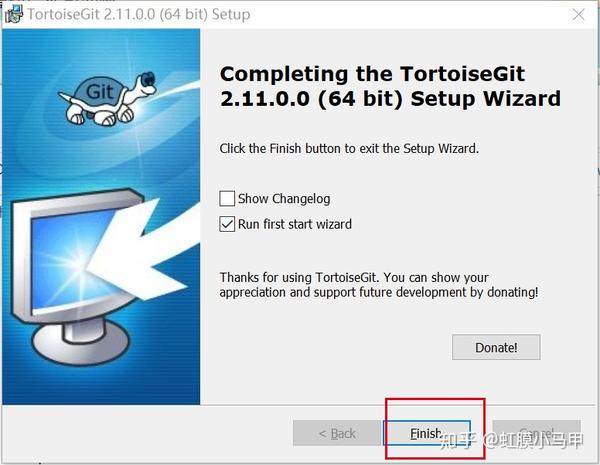
如果想使用英文版本的该工具,不想使用中文版本的,则该模块操作可忽略
- 双击TortoiseGit-LanguagePack-2.11.0.0-64bit-zh_CN.msi,弹出安装导向
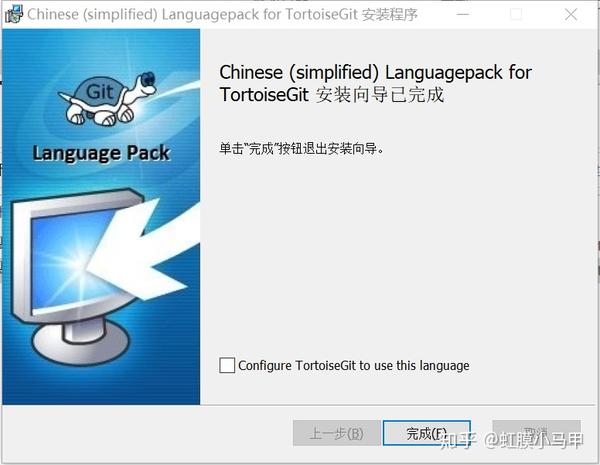
2. TortoiseGit配置
- 先选择一个本地的目录,作为git项目存放的目录,方便管理。本文选择:
E:\Git_project,建议:路径中不要包含中文
- 在空白处点击鼠标右键, 选择 --> TortoiseGit --> Settings, 弹出配置界面(当TortoiseGit安装完成后,鼠标右键点击后,默认出现 TortoiseGit 相关选项)
- 点击General,在页面中选择Language下拉框,选择“中文(简体)中华人名共和国”,然后点击应用,确定关闭对话框(当然也可以继续使用英文)
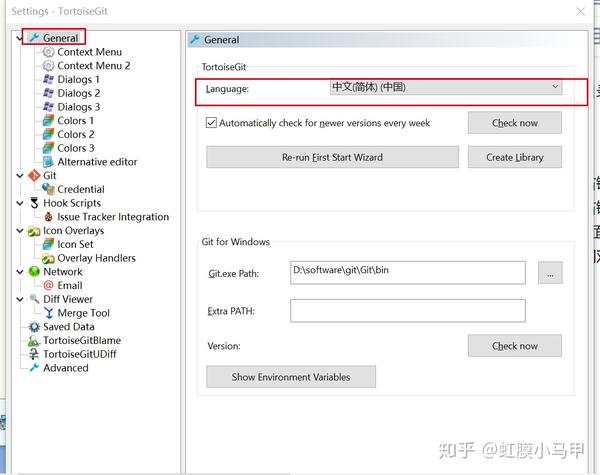
-
点击左边Git,配置相关信息,配置好后保存退出
-
具体方法为打开
TortoiseGit的Settings来进行设置,如下图:
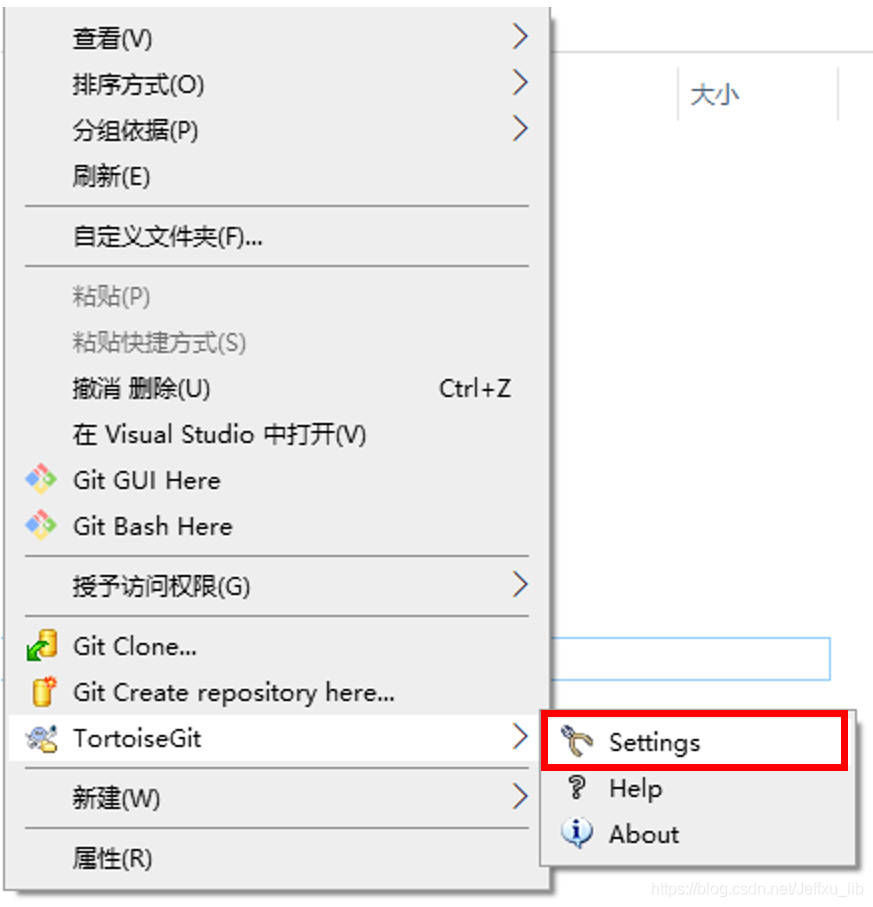
- 选择
Network对应的SSH client,如下图:
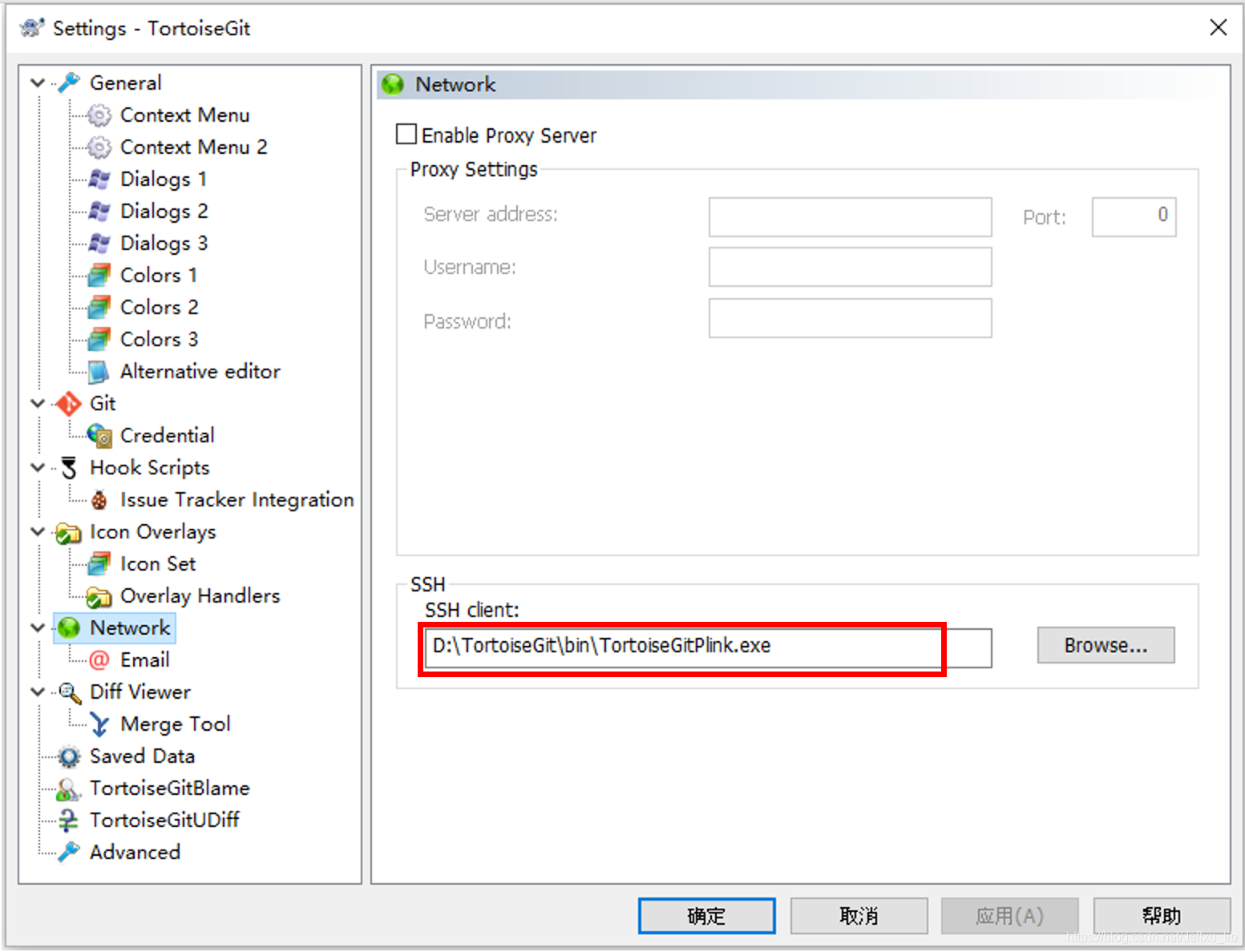
- 选择
Git的安装目录下对应的ssh.exe文件即可,如下图所示:
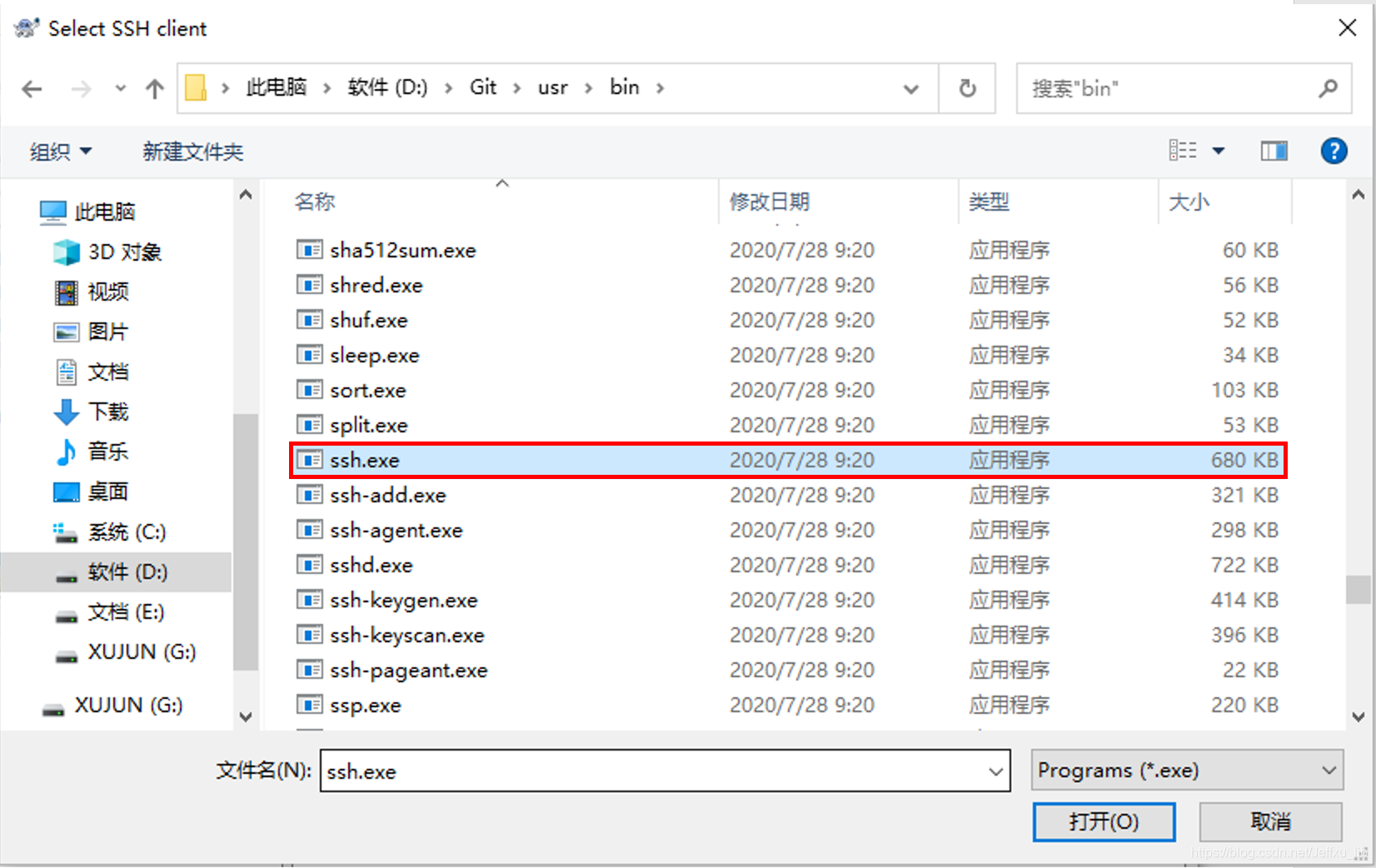
4. 使用示例
在本地目标下载目录下,右键-->TortoiseGit(T)-->克隆,粘贴SSH 链接地址到URL,点击确定
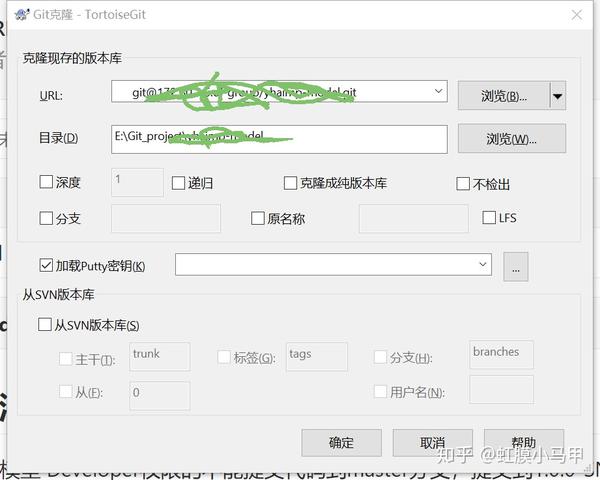
- 确认项目已从gitlab上克隆到本地
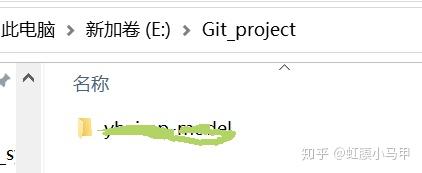
参考链接:



